

Apple Music Converter を購入
 ホーム > Apple Music 変換ソフト > Apple Music ウォークマン
ホーム > Apple Music 変換ソフト > Apple Music ウォークマン
WALKMAN の NW-A40シリーズを使用しているのですが、Apple Music のサブスクションに登録し、iTunes を通してサブスクで入手した Apple Music の音楽を WALKMAN に移すことはできますか? また移すことができたとして、サブスクションの契約が終わってしまったら WALKMAN 内の音楽は消えてしまいますか?--Yahoo 知恵袋から
ストリーミング WALKMAN なら、ストリーミングサービスの音楽をハイレゾ級高音質で楽しむことができます。WALKMAN の NW-A40シリーズはその要件に満たしません、なので、できません。 しかも、いったん Apple Music の契約が終わったら、この前にダウンロードした曲が全部きけません。
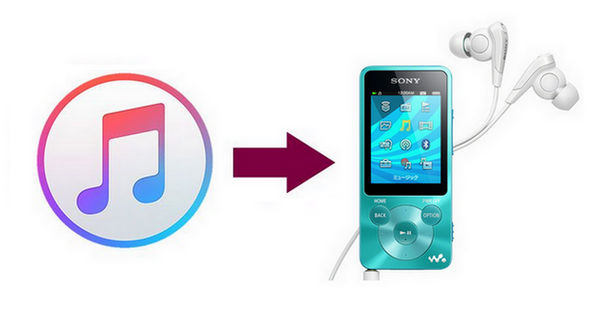
ご周知のように、Apple Music などのサブスクションは音楽を購入するわけでなく、ただ聞くことです。Apple Music で配信しているミュージックは DRM ありなので、iTunes でダウンロードしたとしても、 ほかのデバイスに移すことができません。ただし、方法がないわけではありません。Apple Music をダウンロードしてほかのデバイスに転送したいなら、サードパーティのソフトウェアを利用して、Apple Music の音楽を一般なオーディオファイルに変換すればよいです。 さって、この記事では、おすすめ人気なストリーミング WALKMAN、および Apple Music の音楽を変換してウォークマンに入れる方法をご紹介いたします。
関連記事:Amazon Music Unlimited をウォークマンで聴く方法
関連記事:Spotify での曲をウォークマンに入れて聴く方法
関連記事:MP3 プレーヤーで TIDAL の音楽を聴く方法

この機会にストリーミングウォークマンの NW-A100 や ZX500 に買い換えるのを検討してみてはいかがでしょうか?現行では、「ストリーミング」が ZX500 シリーズと A100 シリーズにのみ対応しています。それらを利用して、ウォークマンで Apple Music や Spotify や YouTube などのアプリの音楽を楽しむことができます。ストリーミングウォークマンの魅力は、ストリーミングサービスの音楽をハイレゾ級の高音質で視聴ができることです。また、各アプリによっては、オフライン再生も可能なので、通信料の心配をせずに楽しめます。詳細は以下の通りです。
| NW-A100シリーズ | NW-ZX500シリーズ | |
|---|---|---|
| シリーズ一覧 | NW-A105、NW-A105HN、NW-A106、NW-A107 | NW-ZX505、NW-ZX507 |
| 容量 | NW-A105、NW-A105HN(16GB)、NW-A106(32GB)、NW-A107(64GB) | NW-ZX505(16GB)、NW-ZX507(64GB) |
| カラー | レッド、オレンジ、ブラック、ブルー、アッシュグリーン | ブラック、シルバー |
| 価格 | NW-A105(35,200円)、NW-A105HN(42,900円)、NW-A106(40,700円)、NW-A107(51,700円) | NW-ZX505、NW-ZX507(88,000円) |
| 対応フォーマット | ・MP3 ( .mp3):32 - 320kbps (VBR対応) / 32, 44.1, 48kHz ・WMA ( .wma):32 - 192kbps (VBR対応) / 44.1kHz ・FLAC ( .flac):16, 24bit / 8-384kHz ・WAV ( .wav):16, 24, 32bit(Float/Integer) / 8-384kHz ・AAC ( .mp4, .m4a, .3gp):16-320kbps / 8-48kHz ・HE-AAC ( .mp4, .m4a, .3gp):32-144kbps / 8-48kHz ・Apple Lossless ( .mp4, .m4a):16, 24bit / 8-384kHz ・AIFF ( .aif, .aiff, .afc, .aifc):16, 24, 32bit/ 8-384kHz ・DSD ( .dsf, .dff):1bit / 2.8224, 5.6448, 11.2896 MHz ・APE ( .ape):8, 16, 24bit / 8-192kHz (Fast, Normal, High) ・MQA ( .mqa.flac):対応 ※352.8kHz以上はダウンコンバート再生になります。 |
・MP3 ( .mp3):32 - 320kbps (VBR対応) / 32, 44.1, 48kHz ・WMA ( .wma):32 - 192kbps (VBR対応) / 44.1kHz ・FLAC ( .flac):16, 24bit / 8-384kHz ・WAV ( .wav):16, 24, 32bit (Float/Integer) / 8-384kHz ・AAC ( .mp4, .m4a, .3gp):16-320kbps / 8-48kHz ・HE-AAC ( .mp4, .m4a, .3gp):32-144kbps / 8-48kHz ・Apple Lossless ( .mp4, .m4a):16, 24bit / 8-384kHz ・AIFF ( .aif, .aiff, .afc, .aifc):16, 24, 32bit / 8-384kHz ・DSD ( .dsf, .dff):1bit / 2.8224, 5.6448, 11.2896 MHz ・APE ( .ape):8, 16, 24bit / 8-192kHz (Fast, Normal, High) ・MQA ( .mqa.flac):対応 |
| ハイレゾ対応 | 〇 | 〇 |
| LDAC に対応 | 〇 | 〇 |
| Android 搭載 | 〇 | 〇 |
| ストリーミング対応 | Spotify、YouTube、Apple Music、Amazon Music、LINE MUSIC など | Spotify、YouTube、Apple Music、Amazon Music、LINE MUSIC など |
| microSD メモリーカード | microSD、microSDHC、microSDXC | microSD、microSDHC、microSDXC | 付属ヘッドホン | NW-A105HN のみあり、ほかのモデルが付属なし | 付属なし |
NW-ZX500シリーズと比べて、NW-A100シリーズの価格が安くて、幅広いユーザーが安心して使え、ウォークマンの中でも価格と性能のバランスがとれた機種です。「ZX500」シリーズは扱いやすさと良音質が巧みに両立したモデルです。音楽体験を最高のものにしたい人なら、NW-ZX500シリーズをおすすめします。
ストリーミング WALKMAN を利用する場合、WALKMAN で Apple Music アプリを起動して曲を自由に楽しめます。ただし、普通の Walkman でも Apple Music の音楽を楽しむには、専門的な Apple Music 変換ソフトの力を助ける必要があります。
「TunePat Apple Music Converter」は専門な Apple Music 変換ソフトであり、iTunes かミュージックアプリをインストールしなくても Apple Music の曲を普通の MP3、AAC、WAV、FLAC、AIFF、ALAC ファイルに変換できます。さらに、出力したファイルが曲名、アーティスト、アルバム、年月日、トラック番号など曲の情報も保持します。最大10倍速での高品質な変換を実現して、音質とスピードの点からみると、普通の録音ソフトより遥かに優れています。
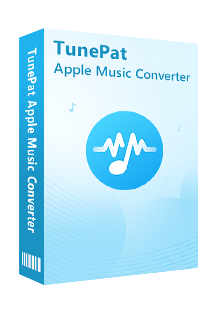
Apple Music Converter とは、TunePat 社なりの技術を実施し、Apple ID にログインすれば、Apple Music から音楽や、プレイリストをダウンロードし、MP3、AAC、WAV、FLAC、AIFF、ALAC に高品質のまま変換できるソフトです。(詳細を見る)
 Apple Music で聴ける音楽をダウンロードして永久に保存します。
Apple Music で聴ける音楽をダウンロードして永久に保存します。 曲名、アーティスト、アルバムなど自動的にタグ付けします。
曲名、アーティスト、アルバムなど自動的にタグ付けします。 劣化せず!100%オリジナル音質を保存可能です。
劣化せず!100%オリジナル音質を保存可能です。 最新な Windows と Mac OS に完全対応、iTunes かミュージックアプリもインストール不要です。
最新な Windows と Mac OS に完全対応、iTunes かミュージックアプリもインストール不要です。 ウィルス/アドウェアなし!100%安全と安心
ウィルス/アドウェアなし!100%安全と安心以下、Apple Music Converter を使って、Apple Music の音楽を MP3 に変換して、ウォークマンに入れる方法を解説します。
Step 1上記のダウンロードボタンをクリックして、Windows 版の Apple Music Converter をお使いの Windows パソコンにダウンロードし、インストールします。起動後、下記の操作案内の画面が表示されます。この画面から、「Apple Music Web Player を開く」をクリックします。
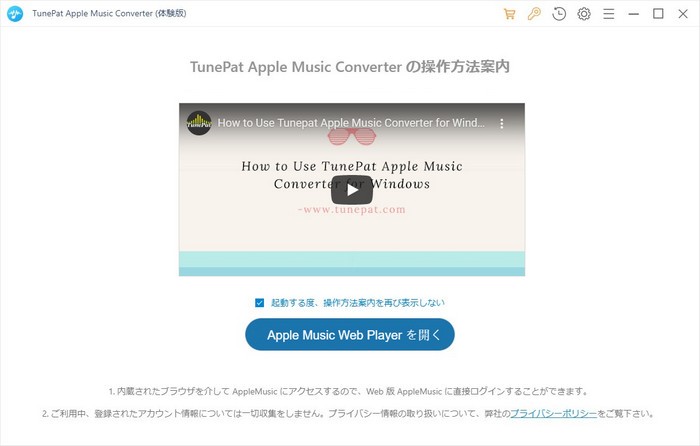
すると、内蔵した Web 版 Apple Music が表示されます。右上部にある「サインイン」ボタンをクリックして、Apple ID でサインインします。
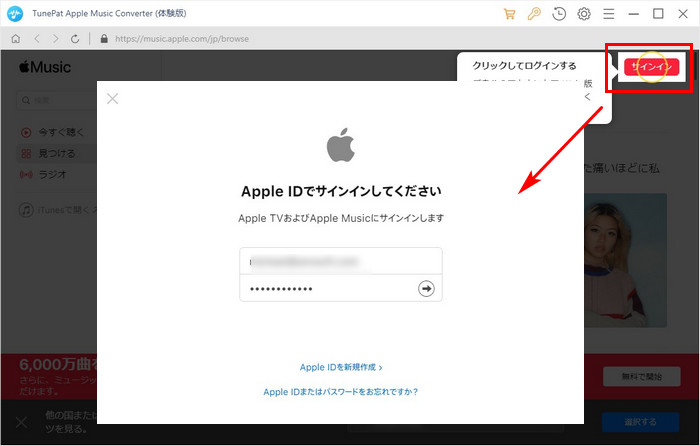
Step 2サインイン後、画面の左下にある歯車のようなアイコン設定ボタンクリックして、設定ウィンドウ開きます。
設定オプションで、出力形式を「MP3」に選択し、出力品質を「320kbps」に選択します。出力フォルダを整理というオプションで、出力した曲をアーティストや、アルバムなどの順に保存することを選択できます。ほかに、出力フォルダも変更できます。
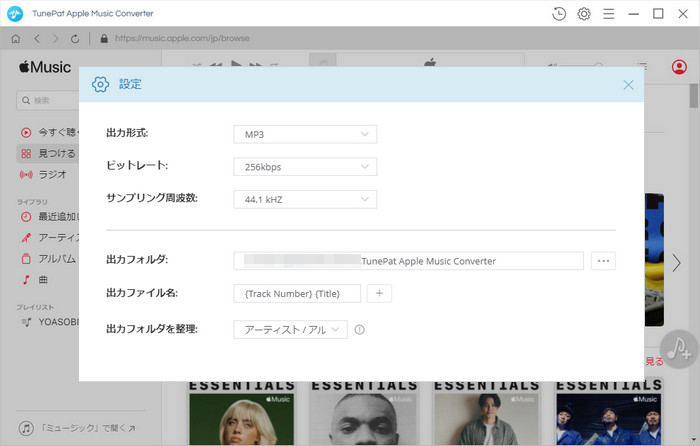
Step 3変換したい曲や、アルバム、プレイリストを開き、右側にある音符のようなアイコンをクリックすれば、簡単に音楽を変換リストに追加できます。
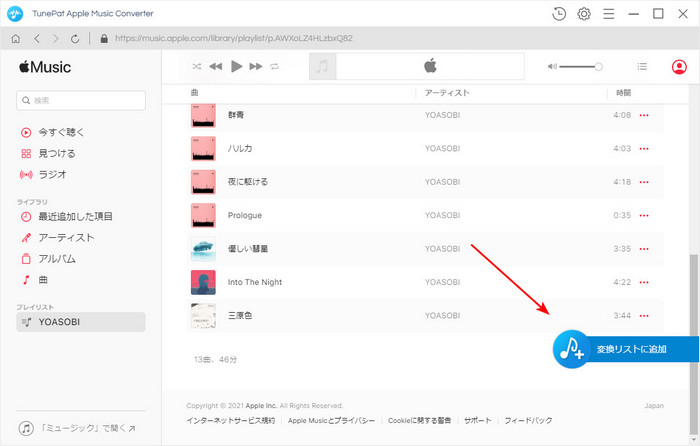
Step 4ポップアップ画面の中の「変換された曲を非表示」オプションをオンにすることで、重複変換を回避することができます。変換しようとする音楽をチェックしてから、下部の「変換」ボタンをクリックして、変換を開始します。
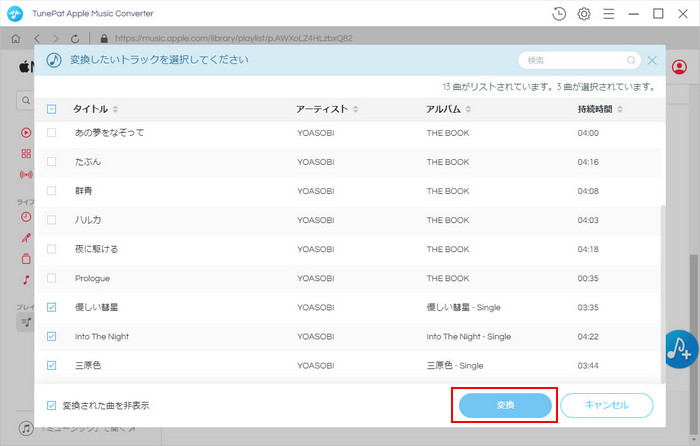
すると、Apple Music の音楽変換が自動的に行われます。しばらく待つと変換が完了されます。変換完了後、右上部にある時計のようなアイコンをクリックすれば、変換履歴を確認できます。
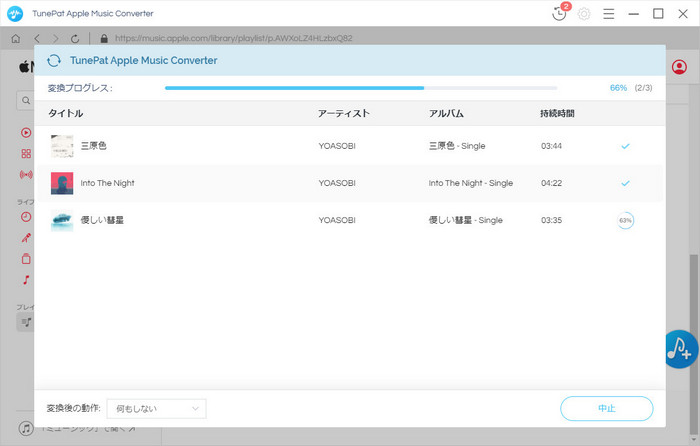
ウォークマンに音楽を入れる作業が簡単です、操作の詳細は以下のとおりです。
手順 1ウォークマンに付属の USB ケーブルを使用して、パソコンの USB ポートへウォークマンを接続します。
手順 2「マイコンピュータ」を開き、「リムーバブル記憶域があるデバイス」として「WALKMAN」が表示されます。
手順 3変換後の Apple Music 音楽を保存したフォルダを開き、全てを選択してコピーします。
手順 4「マイコンピュータ」に戻って、「WALKMAN」をダブルクリックして、一覧で表示されるフォルダから「music」フォルダをダブルクリックして開き、先程コピーした音楽を貼り付けます。それで、音楽はウォークマンに転送されました。公式操作方法はこちらへ
以上は、人気なストリーミング WALKMAN および Apple Music の音楽を変換してウォークマンに入れる方法です。
古いウォークマンから新型のウォークマンに買い換えたい方は、Apple Music に対応できるストリーミングウォークマンを購入したほうがいいです。予算があんまり余裕ではない方なら、Apple Music Converter を利用して、事前に Apple Music から曲、アルバム、プレイリストを一気に MP3 に変換することをおすすめします。ほかに、変換後の Apple Music を iPod Nano/Shuffle に同期することもできます。どのウォークマンモデルでも Apple Music 音楽を楽しみたい方は、ぜひ Apple Music Converter をお試し下さい。
ヒント:本記事で紹介された Apple Music Converter はシェアウェアですが、無料体験ができます。ただし、無料体験版には、一度に3曲しか変換できないという変換曲数の制限と、曲ごと1分しか変換できないという変換時間の制限があります。体験版と製品版は機能が全く同じであるため、体験版で動作を確認後、気に入れば、購入ができます。月額たったの1,980円!さらにお得な年間プラン(7,980円/年)もご用意しています。

Spotify Converter は、Spotify のための MP3 ダウンロード、変換ソフトです。Spotify 無料会員か有料 Premium 会員かを問わず、Spotify から好きな曲、アルバム、プレイリストを簡単に MP3、AAC、WAV、FLAC などのよく使われる音声ファイルフォーマットに変換して保存可能です。曲のタグ情報も保存します。
詳細を見る >Apple Music 変換ソフト
Spotify Converter
お勧め人気製品
Apple Music 記事
Amazon Music 記事
Spotify 関連記事